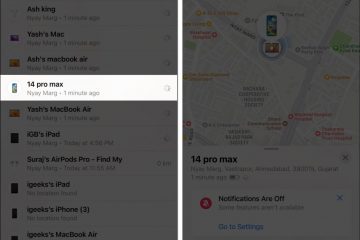A vágólap segítségével néhány kattintással átmásolhat bármilyen elemet, és beillesztheti egy támogatott alkalmazásba. Bár a vágólap fantasztikus funkció, a macOS-en található korlát korlátozhatja, különösen akkor, ha több dolgot szeretne másolni. Szerencsére sok harmadik féltől származó vágólap áll rendelkezésre Machez. Elkezdtem keresni ugyanezt, és összeállítottam egy listát a legjobb Mac vágólapkezelők közül.
Copy’Em CopyClip 2 Pasty Maccy PastePal Paste Flycut Pastebox CopyLess 2 PasteNow
1. Copy’Em – a szerkesztő választása
A Copy’Em a legjobb vágólapkezelő, amelyet beszerezhet, ha nem akar kompromisszumot kötni. Korlátlanul képes nyilvántartani mindent, amit rádob, függetlenül attól, hogy szövegről, képről, PDF-ről, színkódról vagy akár fájlról van szó. Mivel a Copy ‘Em elérhető iPhone-on és iPaden, könnyen szinkronizálhatja Mac gépének vágólapját mindkettőn.
A többi vágólapkezelőhöz hasonlóan a menüsor ikonján keresztül elérheti a másolt elemek teljes listáját. Ezenkívül ezeket az elemeket listákba rendezheti, vagy húzással átrendezheti sorrendjüket a gyorsabb hozzáférés érdekében. Végül a Copy’Em segítségével szüneteltetheti a használatát, ha valaha is használni szeretné a Mac beépített vágólapkezelőjét.
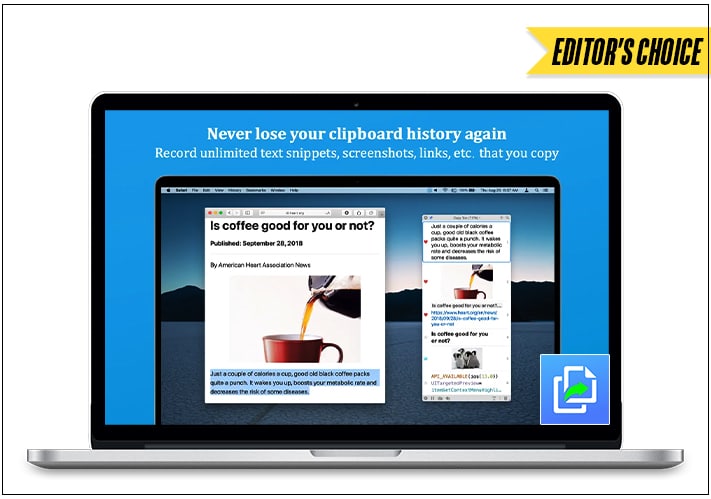
Előnyök
Egyszerű felület Kategorizálás a dolgok gyors eléréséhez Snippets Sync iPad és iPhone készülékkel
Ár: 14,99 USD
2. CopyClip 2 – A CopyClip utódja további funkciókkal
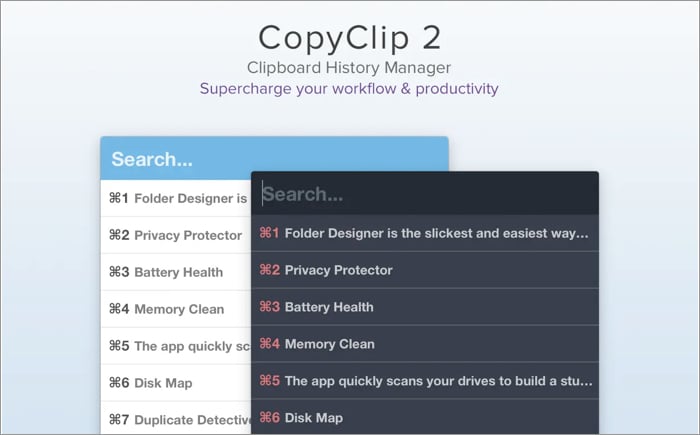
A CopyClip 2 minden idők egyik legsikeresebb vágólapkezelőjének, a CopyClipnek az utódja. Az előző verziónál fejlettebb funkciókkal rendelkezik. Miközben különféle dolgokat másolhat a vágólapjára, menthet formázott szöveget, és kizárhat bizonyos alkalmazásokat a másolt elemek CopyClip 2-be mentéséből.
A CopyClip 2 a Mac számítógépének menüsorában található, és elérheti egy kattintással, vagy használja a Control+Shift+Szóköz billentyűzetet a billentyűzeten. Annak ellenére, hogy továbbfejlesztették, még mindig nem képes megfelelően tárolni a képeket vagy a táblázatokat, mint a korábbi verziókban. Tehát ha az elődjének rajongója lenne, örülne ennek a frissítésnek.
Előnyök
Másolt elemek rögzítése Gyors hozzáférés a másolt szöveghez vagy hivatkozásokhoz. Támogatás a MacBook with Touch rendszerhez Bar
Hátrányok
Képekkel és táblázatokkal kapcsolatos problémák Kissé drága az általa kínált funkciókhoz képest
Ár: 7,99 USD
3. Pasty – Vágólapkezelő felhasználóbarát felülettel
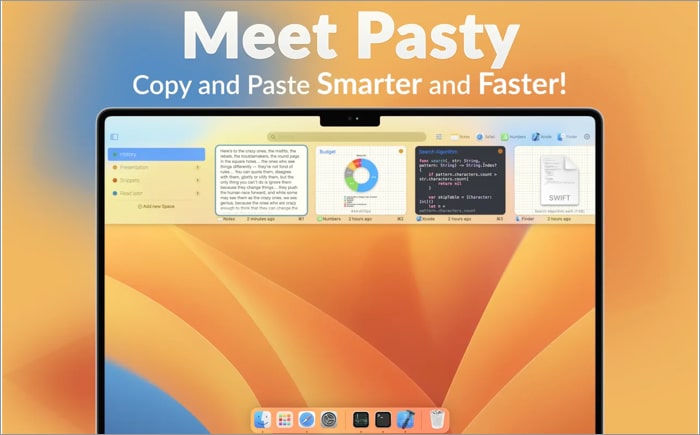
Ha nem szereted a vágólapkezelők tipikus régi megjelenését, nézd meg a Pasty-t. Teljesen modern felülettel rendelkezik. Olyan jól működik, mint amilyennek látszik, lehetővé téve képek, nagy mennyiségű szöveg és különböző adatok másolását az alkalmazások között.
Ha az összes másolt adatot egy billentyűparancs segítségével éri el, észre fogja venni, hogy különböző tereket hozhat létre, és ennek megfelelően rendezheti a másolt adatokat. Ezenkívül rendelkezik egy Intelligens keresés funkcióval, amely lehetővé teszi, hogy szöveget keressen különböző fájlokból, képekből és szövegekből a szövegfelismerő funkció segítségével.
Előnyök
Minimális felhasználó-interfész Spaces funkció az elemek rendszerezéséhez Intelligens keresés
Hátrányok
Előfizetési modell
Ár: Ingyenes (az alkalmazáson belüli vásárlások 0,99 USD-tól kezdődnek)
4. Maccy – Könnyű vágólapkezelő
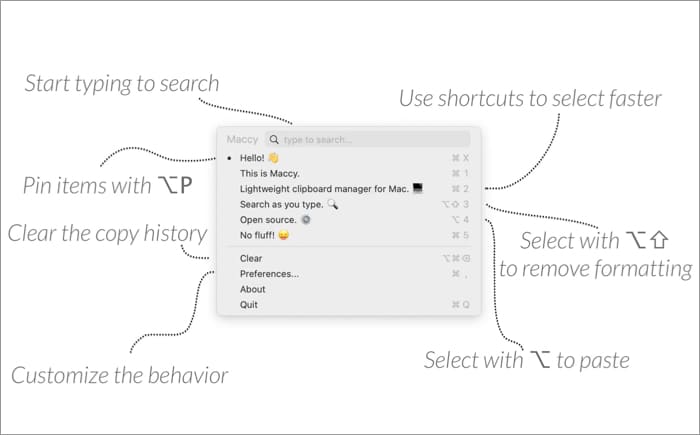
A Macy egy nyílt forráskódú és könnyű vágólapkezelő, amely képes tárolni és lehetővé tenni az adatok azonnali elérését. Gyorsan működik, mivel könnyű, és főleg billentyűparancsokkal működik. Ezenkívül ezzel az alkalmazással könnyedén beilleszthet bármit formázással vagy anélkül.
A fejlesztő ráadásul a natív macOS felhasználói felülettel készítette el az alkalmazást. Tehát gyakran a macOS részeként találja meg, nem pedig harmadik féltől származó alkalmazásként. Mivel nyílt forráskódú, átveheti a kódot a GitHubból, és a kód megváltoztatásával tetszés szerint testreszabhatja.
Előnyök
Működik a billentyűparancsokkal Képek másolása Támogatás Hex Colors esetén
Hátrányok
Kissé drága
Ár: 9,99 USD
5. PastePal – A vágólap szinkronizálása modern felhasználói felülettel

Ha vágólap-szinkronizálást keres Apple-eszközei között, és nem akarja veszélyeztetni a felhasználói felületet, a PastePal a megoldás. Miután telepítette az alkalmazást iPad-re vagy iPhone-ra, hozzáférhet a Mac összes kivágásához az alkalmazásban. Ezenkívül a PastePal kéz a kézben jár az Apple felhasználói felületével, és gyönyörűen néz ki, miközben nem nehezíti meg a navigációt.
Mac rendszeren egy gyors oldalsáv található, amelyet billentyűkóddal érhet el. Az oldalsáv tartalmazza az összes nemrégiben másolt elemet, és ha úgy gondolja, hogy ez korlátozott, bármikor beléphet az alkalmazásba, ahol megtalálhatja az összes kivágást alkalmazás, típus és kijelölés szerint kategorizálva.
Előnyök
Gyönyörű felhasználói felület Szinkronizálás az eszközök között Jobb szervezés
Hátrányok
Teljesítményproblémák régen és most
Ár: Ingyenes (az alkalmazáson belüli vásárlások 0,99 USD-tól kezdődnek)
6. Beillesztés – Vágólap szinkronizálása iPhone-nal és iPaddel
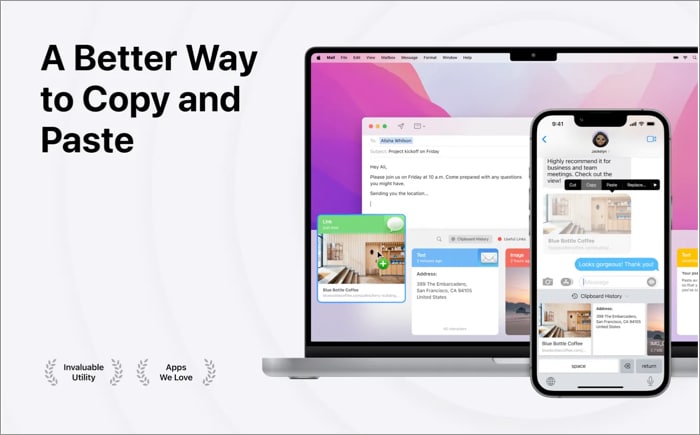
Ha vágólapkezelőt szeretne a Mac számítógépéhez, de nem szeretne lemaradni az Apple által biztosított Handoff funkcióról, a Paste a tökéletes megoldás. Mivel iPaden és iPhone-on is elérhető, szinkronizálja az elemeket az összes eszközön, például a Handoffon. Ennek a funkciónak a használatához azonban elő kell szereznie az előfizetést.
Eltérő felülettel rendelkezik, mint a Mac gépen lévő többi vágólapkezelő. Ahelyett, hogy a menüsorban nyílna meg, amikor rákattint, a Beillesztés alulról nyílik meg, és felfedi az összes másolt elemet. Ezenkívül az összes elemet a megfelelő kategóriába sorolva találja, ami segít gyorsabban megtalálni, amit keres.
Előnyök
Tiszta felület kategorizálása a dolgok gyors eléréséhez Táblázatok (részletek)
Hátrányok
Előfizetési modell
Ár: Ingyenes (az alkalmazáson belüli vásárlások 1,99 USD-tól kezdődnek)
7. Flycut – Vágólapkezelő fejlesztőknek
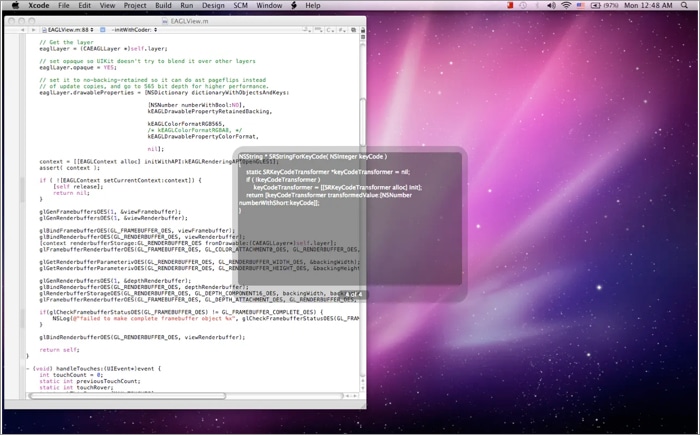
Ha Ön fejlesztő, és sok mindent másol kódolás közben, akkor a Flycut alkalmazás a megfelelő az Ön számára. A fejlesztő a Jumpcut nevű nyílt forráskódú programra építette. Amikor másol egy kódot, a Flycut a menüsorban tartja azt. Később elérheti a Shift+Command+V billentyűparancs lenyomásával, majd a kódra kattintva, miközben lenyomva tartja a billentyűzet Control gombját.
Az alkalmazás nem biztosít sok eszközt mindennapi felhasználók számára, mivel nem teszi lehetővé képek vagy hivatkozások másolását. Ezért a legjobb, ha más alkalmazásokat keres a listán, ha nem fejlesztő. A legjobb az egészben az, hogy egy fillérbe sem kerül, így nem kell sokat várnia tőle.
Előnyök
Érzékeli és lemásolja a kódot Könnyen hozzáférhető billentyűzet parancsikon Ingyenes
Hátrányok
Nem támogatja a képeket vagy linkeket
Ár: Ingyenes
8. Pastebox – Intuitív vágólapkezelő
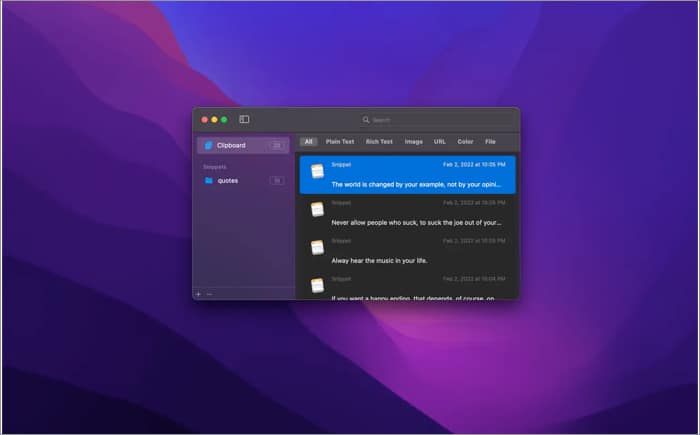
Ha egy egyszerű vágólapkezelőt keres, amely támogatja a legtöbb fájltípust, próbálja ki a Pasteboxot. Az egyszerű szövegtől a képekig a Pastebox mindent hatékonyan tud kezelni, miközben számos lehetőséget kínál a másolt adatok kezelésére. Mivel állandó előzményekkel rendelkezik, nem kell aggódnia a vágólap elemeinek elvesztése miatt.
A többi vágólapkezelőhöz hasonlóan egy egyszerű billentyűparancs segítségével is előhívhatja a menüsorból. Sőt, ha egy korábban másolt elemet szeretne beilleszteni, nem a jelenlegit, ebben az alkalmazásban van egy parancsikon. Végül egy hatékony kivonatkezelővel is rendelkezik, amely lehetővé teszi a szövegrészletek mentését, hogy később felhasználhassa őket.
Előnyök
Intuitív felhasználói felület Könnyen elérhető billentyűparancs Támogatja a képeket , linkek és hatszögletű színek
Hátrányok
Néhány billentyűparancs
Ár: 5,99 USD
9. CopyLess 2 – Az utolsó tíz vágás azonnali beillesztése

A CopyLess 2, ahogy a neve is sugallja, a CopyLess vágólapkezelő utódja. Ugyanazokkal a funkciókkal büszkélkedhet, mint a CopyLess, de még többet ad hozzá. Akár 1000 vágást is tárolhat a vágólapon, beleértve a képeket, szövegeket, fájlokat, színkódokat és egyebeket. Ezenkívül egy billentyűparancs segítségével is elérheti.
A vágólap legfrissebb elemeit is másolhatja a Cmd billentyűkombinációval, majd a 0 és 9 közötti tetszőleges szám követésével. az elem helyzetéről. Ezenkívül lehetővé teszi a vágólap-kivágások közötti keresést, hogy megtalálja a képekben, szövegekben vagy hivatkozásokban lévő szövegeket. Bár az alkalmazás ingyenes, tegyen fel egy hétnapos ingyenes próbaverziót, 7,99 USD egyszeri díjat kell fizetnie.
Előnyök
Parancsikonok az utolsó tízhez egyedi kivágások Akár 1000 kivágás tárolása Intelligens keresés
Hárányok
Nincs vágólap-elemek rendszerezése
Ár: Ingyenes (az alkalmazáson belüli vásárlások 7,99 USD-tól kezdődnek)
10. PasteNow – Minimális vágólapkezelő
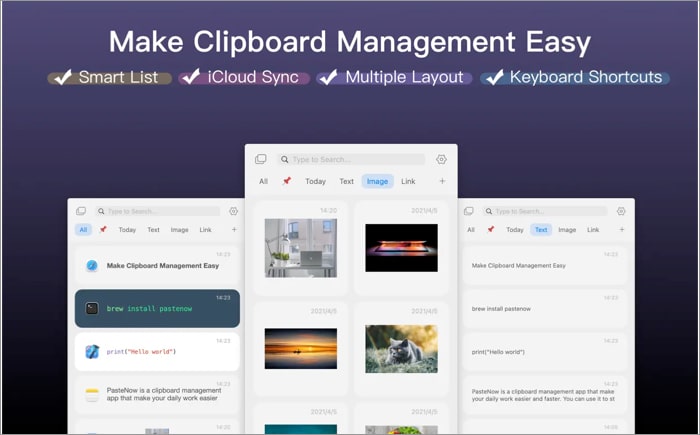
A PasteNow egy másik alkalmazás platformok közötti vágólap-szinkronizálással, amely az iCloudot használja. Azonban gyorsabb az eszközök közötti szinkronizálás során, miközben minimális felhasználói felületet tart fenn. Támogatja a szövegek, képek, hivatkozások, kódok, színek és egyebek másolását, és ennek megfelelően jeleníti meg őket, így meghatározhatja, hogy melyik mi.
Továbbá megtekintheti a tartalom előnézetét, mielőtt másolná, így ne másolja le véletlenül a rossz elemeket. Ezenkívül intelligens listákkal rendelkezik, ahol meghatározott szabályokat állíthat be, és automatikusan áthelyez bármit az intelligens listára, ha megfelel a szabálynak. A PasteNow hétnapos ingyenes próbaverzióval rendelkezik, mielőtt egyszeri, 7,99 dolláros díj ellenében megvásárolná.
Előnyök
Gyönyörű felhasználói felület Szinkronizálás az eszközök között Intelligens Listák A tételek előnézete a másolás előtt
Hátrányok
Néha kissé bugos
Ár: Ingyenes (az alkalmazáson belüli vásárlások 7,99 USD-tól kezdődnek)
Utolsó gondolatok…
Mint már említettük, a legtöbb vágólapkezelő a megadott módon végzi a dolgát, de néhányan extra funkciókat is biztosítanak, mint például a platformok közötti szinkronizálás, jobb tervezési nyelv, elemek rendszerezése stb. p>
Mielőtt azonban vágólapkezelőt választana, nézzen át minden részletet, és nézze meg, hogy ez a legmegfelelőbb-e az Ön használati esetéhez. Nézze meg ezen alkalmazások értékarányait is, mivel a legtöbb díjat számít fel. Ossza meg velünk, hogy melyik vágólapkezelőt választotta Mac gépéhez.
További információ:
Szerzői profil
Sajid elektronikai szakember és kommunikációs mérnök diplomás, aki szeret a technikáról írni. Elsősorban az Androidról, iOS-ről, Macről és Windowsról szóló írás érdekli. Meg fogja találni, amikor Animét vagy Marvelt néz, amikor éppen nem ír.